O QGIS fornece uma grande variedade de rampas de cores para representação temática. O que muitas pessoas não sabem é que um estilo pode ser associado aos modelos de representação matricial e vetorial. Se uma imagem receber alterações de contraste, essas mudanças podem ser gravadas em arquivo. Quando um vetor no formato Shapefile recebe um deteminado estilo de simbologia (Símbolo Simples, Símbolo Categorizado, Símbolo Graduado, Símbolo Baseado em Regra, etc.), todas as alterações podem ser armazenadas para uso posterior.
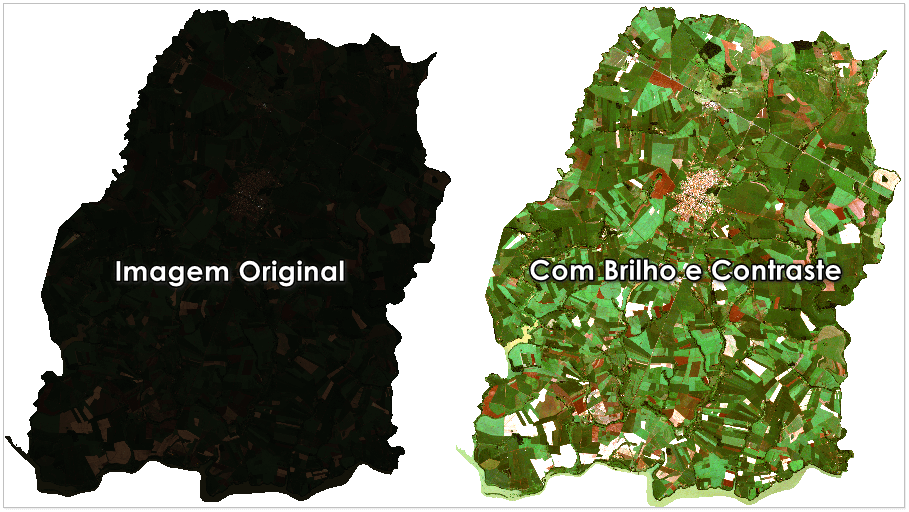 Todas as imagens de Sensoriamento Remoto são escuras. Para ampliar a visualização sobre alvos específicos, é necessário aplicar técnicas de equalização. Nas Propriedades da Camada Raster, estes são os controles que o QGIS oferece para manipulação de brilho e contraste:
Todas as imagens de Sensoriamento Remoto são escuras. Para ampliar a visualização sobre alvos específicos, é necessário aplicar técnicas de equalização. Nas Propriedades da Camada Raster, estes são os controles que o QGIS oferece para manipulação de brilho e contraste:
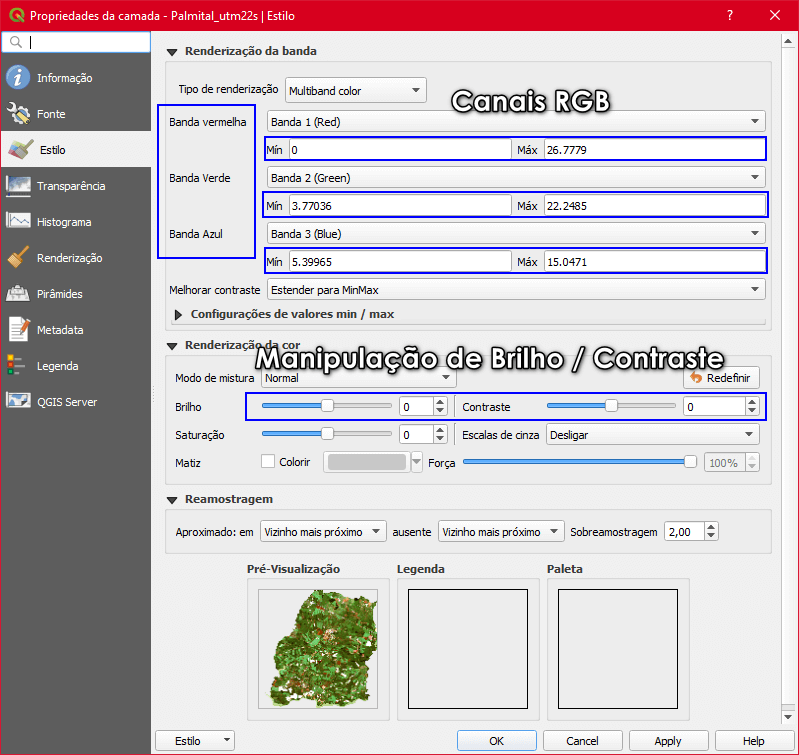 A equalização não deve ser aplicada em todas as situações porque este processo altera as curvas do histograma do raster e modifica os valores dos pixels no processo. O problema ocorre quando a imagem é removida do projeto do QGIS. Todos os parâmetros para clareamento são perdidos e a imagem torna a ser escura. Para evitar isso, devemos salvar o estilo para o raster como Arquivo QML.
A equalização não deve ser aplicada em todas as situações porque este processo altera as curvas do histograma do raster e modifica os valores dos pixels no processo. O problema ocorre quando a imagem é removida do projeto do QGIS. Todos os parâmetros para clareamento são perdidos e a imagem torna a ser escura. Para evitar isso, devemos salvar o estilo para o raster como Arquivo QML.
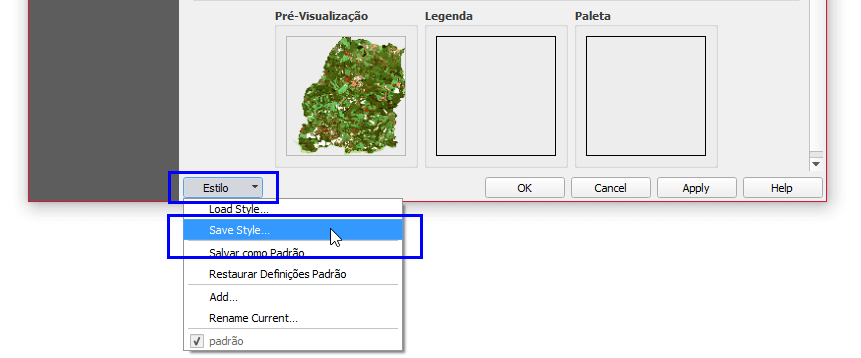 É necessário identificar o local do computador onde a imagem está armazenada. No meu caso, a imagem está armazenada aqui:
É necessário identificar o local do computador onde a imagem está armazenada. No meu caso, a imagem está armazenada aqui:
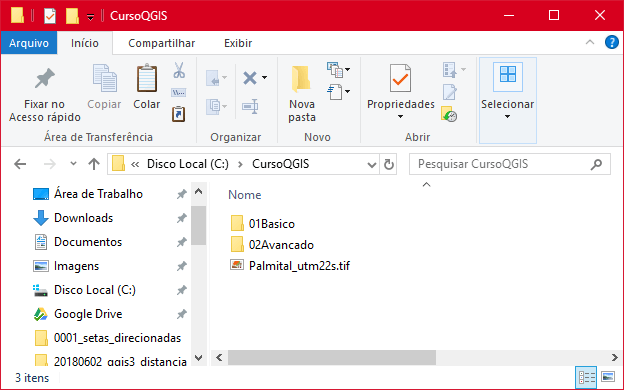 Para que o processo funcione corretamente, você deve salve o estilo de equalização com o mesmo nome do arquivo raster e no mesmo local. O arquivo de estilo é sempre uma extensão QML.
Para que o processo funcione corretamente, você deve salve o estilo de equalização com o mesmo nome do arquivo raster e no mesmo local. O arquivo de estilo é sempre uma extensão QML.
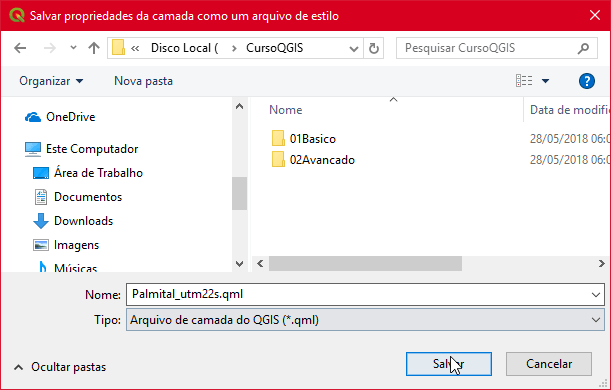 Clique no botão Salvar e feche as propriedades da camada. Este é o cenário esperado: imagem e arquivo de estilo com a mesma nomenclatura.
Clique no botão Salvar e feche as propriedades da camada. Este é o cenário esperado: imagem e arquivo de estilo com a mesma nomenclatura.
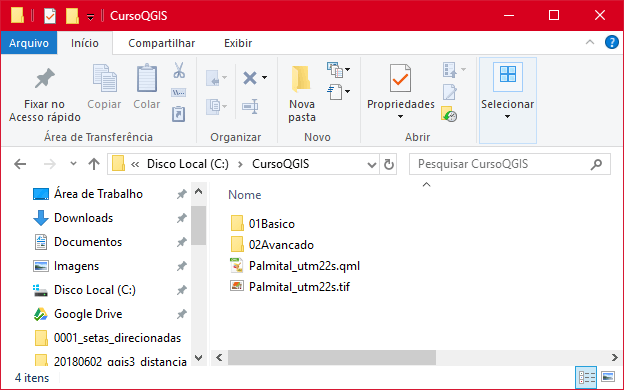 Com este processo, a informação de brilho e contraste foi salva permanentemente. Isso significa que a imagem terá a mesma aparência sempre que for adicionada ao projeto do QGIS. Para remover essa configuração, basta excluir o arquivo de estilo.
Com este processo, a informação de brilho e contraste foi salva permanentemente. Isso significa que a imagem terá a mesma aparência sempre que for adicionada ao projeto do QGIS. Para remover essa configuração, basta excluir o arquivo de estilo.
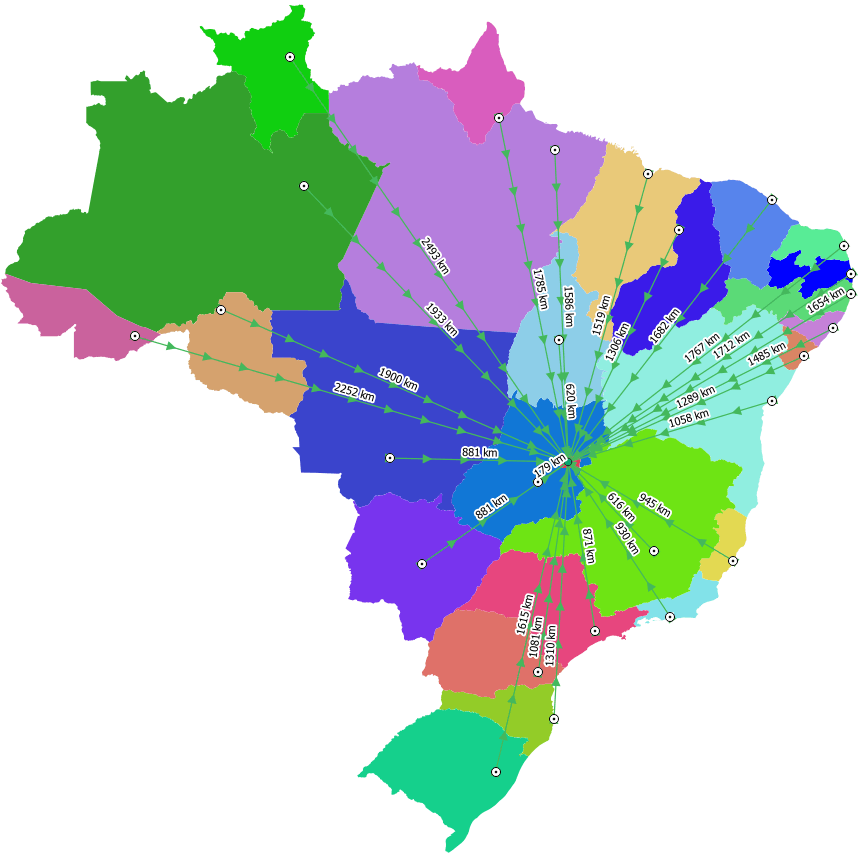 Este é o arquivo de estilo que iremos utilizar e este é o arquivo Shapefile que contém o cálculo da distância entre Brasília e às demais capitais. Repare que esses dados possuem nomes diferentes.
Este é o arquivo de estilo que iremos utilizar e este é o arquivo Shapefile que contém o cálculo da distância entre Brasília e às demais capitais. Repare que esses dados possuem nomes diferentes.
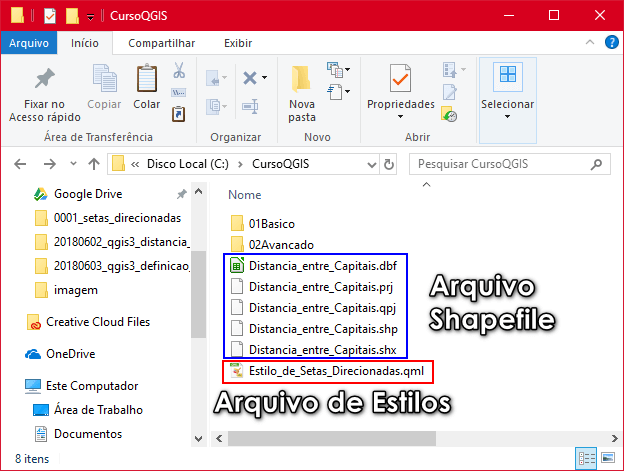 Adicione o vetor no projeto do QGIS e acesse as Propriedades da Camada. No grupo Estilo, clique em Estilo – Carregar Estilo (Veja a imagem):
Adicione o vetor no projeto do QGIS e acesse as Propriedades da Camada. No grupo Estilo, clique em Estilo – Carregar Estilo (Veja a imagem):
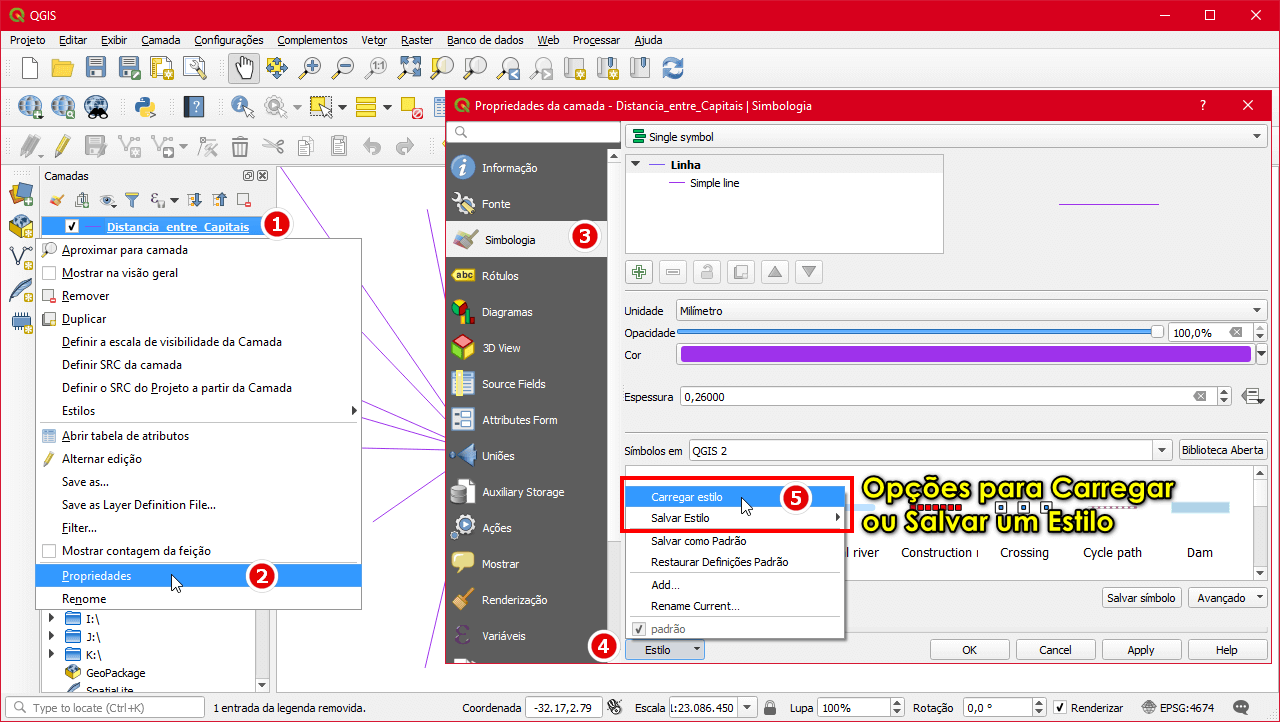 As setas direcionadas serão carregadas no Shapefile e este estilo de simbologia pode ser importado para qualquer feição de linha.
As setas direcionadas serão carregadas no Shapefile e este estilo de simbologia pode ser importado para qualquer feição de linha.
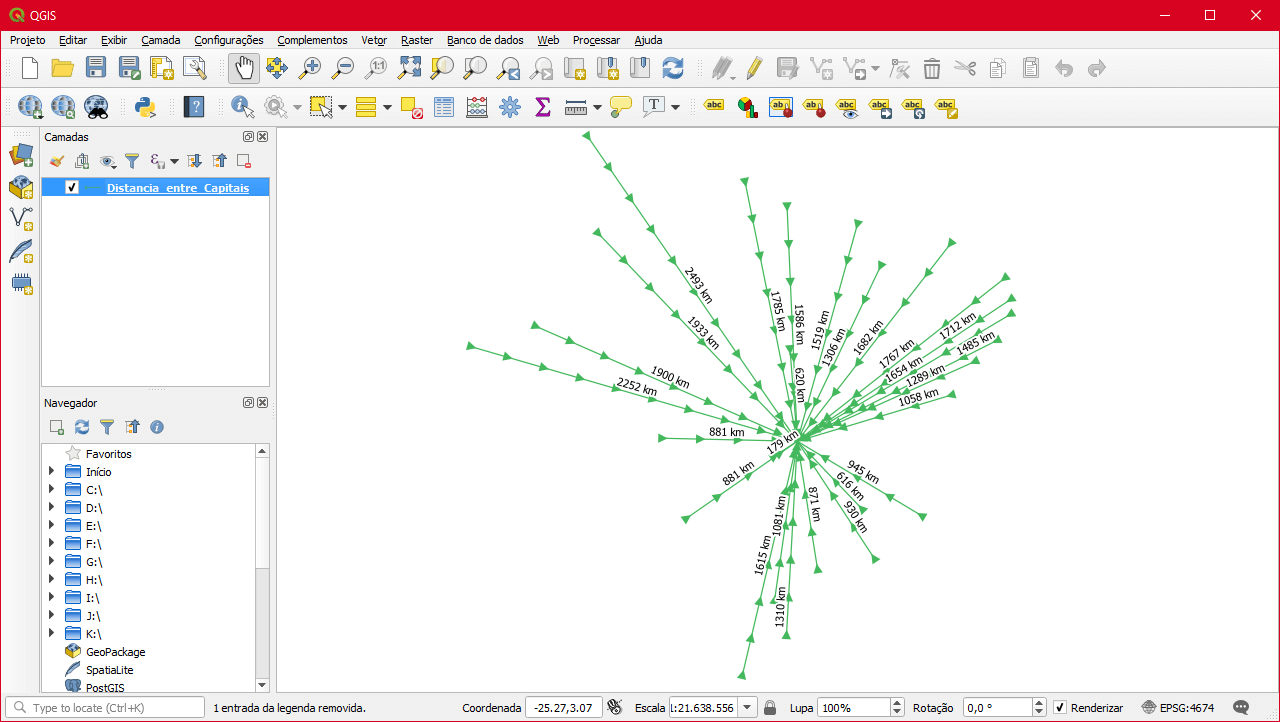 Analisando mais atentamente as configurações sobre essas setas, temos o campo rotação que permite alterar a direção apontada. Faça modificações inserindo os ângulos 90º e 270º.
Analisando mais atentamente as configurações sobre essas setas, temos o campo rotação que permite alterar a direção apontada. Faça modificações inserindo os ângulos 90º e 270º.
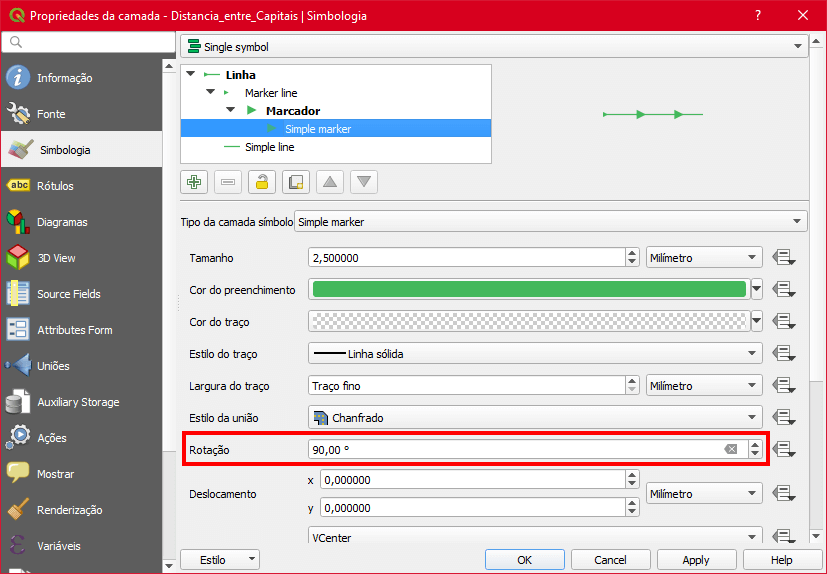
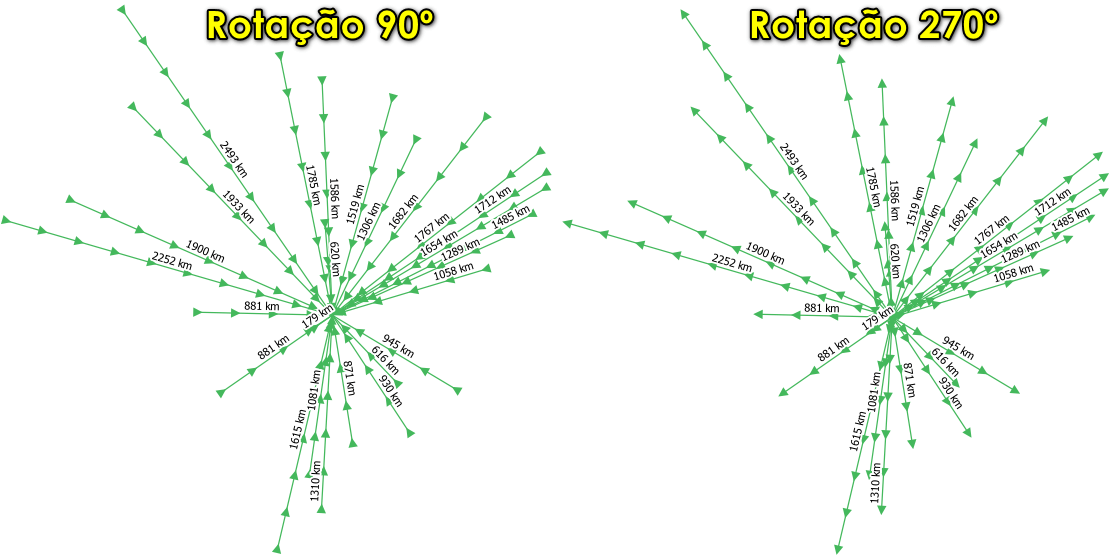 Na rotação de 90º, as setas são direcionadas para o centro (destino). Na rotação de 270º, as setas partem do centro (origem). E assim terminamos mais um tutorial, A partir de agora, você possui o aprendizado sobre os mecanimos para salvar e carregar estilos para dados vetoriais e raster. Continue acompanhando as publicações do site InstrutorGIS e deixe o seu comentário!
Na rotação de 90º, as setas são direcionadas para o centro (destino). Na rotação de 270º, as setas partem do centro (origem). E assim terminamos mais um tutorial, A partir de agora, você possui o aprendizado sobre os mecanimos para salvar e carregar estilos para dados vetoriais e raster. Continue acompanhando as publicações do site InstrutorGIS e deixe o seu comentário!
Salvar um Estilo para um Raster
Para exemplificar, repare nesta imagem Sentinel-2 para o município de Palmital-SP. No primeiro momento, a imagem é escura e os alvos não podem ser observados. Para ampliar a percepção sobre a ocupação do solo, devemos aplicar um realce. Após a aplicação de brilho e contraste, percebe-se as atividades de agricultura e urbanização no limite do município.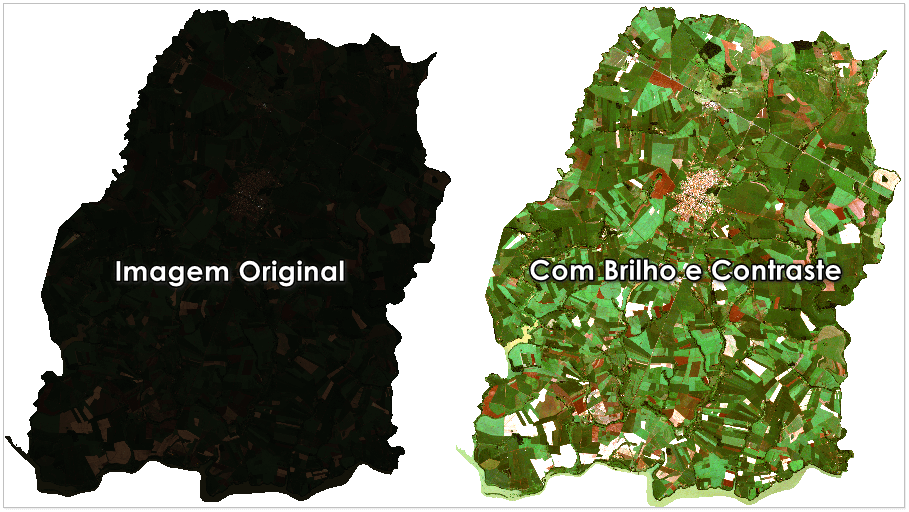 Todas as imagens de Sensoriamento Remoto são escuras. Para ampliar a visualização sobre alvos específicos, é necessário aplicar técnicas de equalização. Nas Propriedades da Camada Raster, estes são os controles que o QGIS oferece para manipulação de brilho e contraste:
Todas as imagens de Sensoriamento Remoto são escuras. Para ampliar a visualização sobre alvos específicos, é necessário aplicar técnicas de equalização. Nas Propriedades da Camada Raster, estes são os controles que o QGIS oferece para manipulação de brilho e contraste:
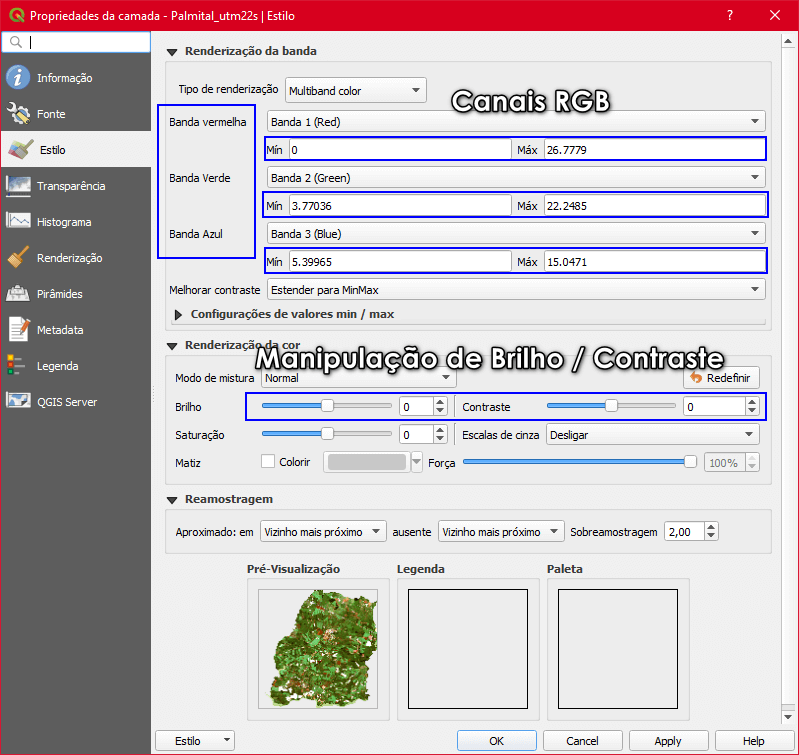 A equalização não deve ser aplicada em todas as situações porque este processo altera as curvas do histograma do raster e modifica os valores dos pixels no processo. O problema ocorre quando a imagem é removida do projeto do QGIS. Todos os parâmetros para clareamento são perdidos e a imagem torna a ser escura. Para evitar isso, devemos salvar o estilo para o raster como Arquivo QML.
A equalização não deve ser aplicada em todas as situações porque este processo altera as curvas do histograma do raster e modifica os valores dos pixels no processo. O problema ocorre quando a imagem é removida do projeto do QGIS. Todos os parâmetros para clareamento são perdidos e a imagem torna a ser escura. Para evitar isso, devemos salvar o estilo para o raster como Arquivo QML.
Salvando Estilos para um Arquivo Raster
Após aplicar todos os recursos para melhorar visualmente a imagem, você deve salvar essa informação. Na mesma categoria Estilo das Propriedades da Camada, pressione o botão Estilo – Salvar Estilo (ou Save Style):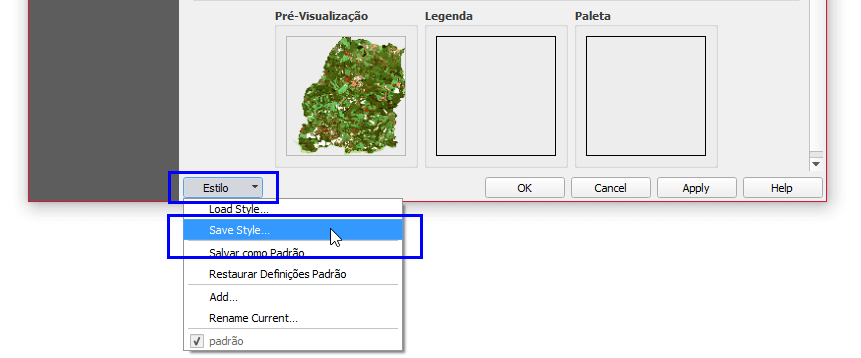 É necessário identificar o local do computador onde a imagem está armazenada. No meu caso, a imagem está armazenada aqui:
É necessário identificar o local do computador onde a imagem está armazenada. No meu caso, a imagem está armazenada aqui:
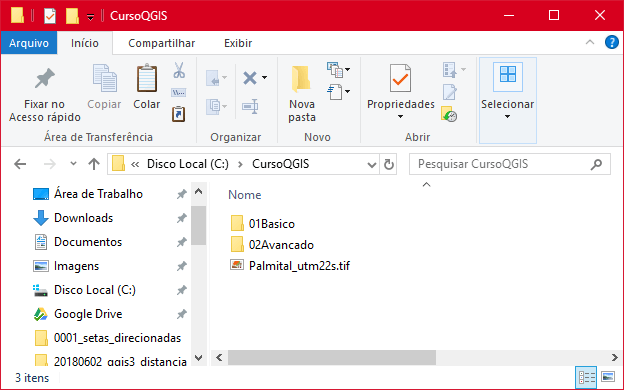 Para que o processo funcione corretamente, você deve salve o estilo de equalização com o mesmo nome do arquivo raster e no mesmo local. O arquivo de estilo é sempre uma extensão QML.
Para que o processo funcione corretamente, você deve salve o estilo de equalização com o mesmo nome do arquivo raster e no mesmo local. O arquivo de estilo é sempre uma extensão QML.
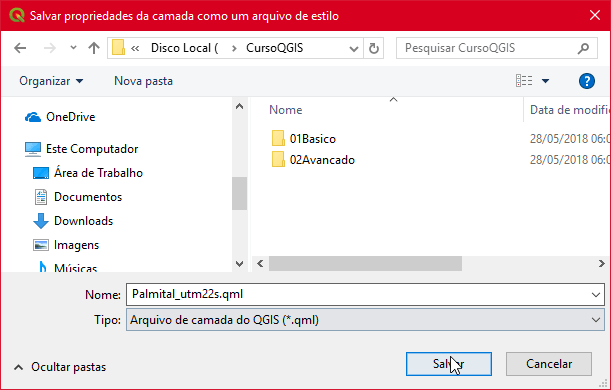 Clique no botão Salvar e feche as propriedades da camada. Este é o cenário esperado: imagem e arquivo de estilo com a mesma nomenclatura.
Clique no botão Salvar e feche as propriedades da camada. Este é o cenário esperado: imagem e arquivo de estilo com a mesma nomenclatura.
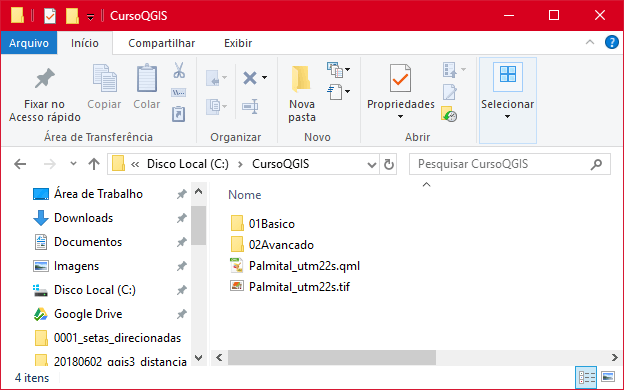 Com este processo, a informação de brilho e contraste foi salva permanentemente. Isso significa que a imagem terá a mesma aparência sempre que for adicionada ao projeto do QGIS. Para remover essa configuração, basta excluir o arquivo de estilo.
Com este processo, a informação de brilho e contraste foi salva permanentemente. Isso significa que a imagem terá a mesma aparência sempre que for adicionada ao projeto do QGIS. Para remover essa configuração, basta excluir o arquivo de estilo.
Salvando Estilos para um Arquivo Shapefile
O mesmo mecanismo para salvar estilo de simbologia no formato QML deve ser aplicado para os arquivos vetoriais dentro desta lógica:- Primeiro, edita-se todas as cores, símbolos, espessuras de linhas, rótulos, etc.;
- Em seguida, deve-se salvar o estilo no formato QML.
Caminho Reverso: Carregar um Estilo Previamente Salvo
O mesmo arquivo Shapefile pode conter vários arquivos de estilo, ou seja, não é necessário gravar a modificação com o mesmo nome da camada vetorial, pois isso seria uma limitação. É possível gravar o arquivo QML com qualquer nome e até realizar várias versões com diferentes estilos para o arquivo Shapefile desejado. Para ilustrar este processo, vou carregar o estilo usado no tutorial sobre distância entre pontos. Algumas pessoas me enviaram e-mail solicitando os estilos utilizados nas camadas vetoriais, já que os dados fazem parte da Base Cartográfica Contínua Orientada à Escala 1:250.000 de autoria do IBGE.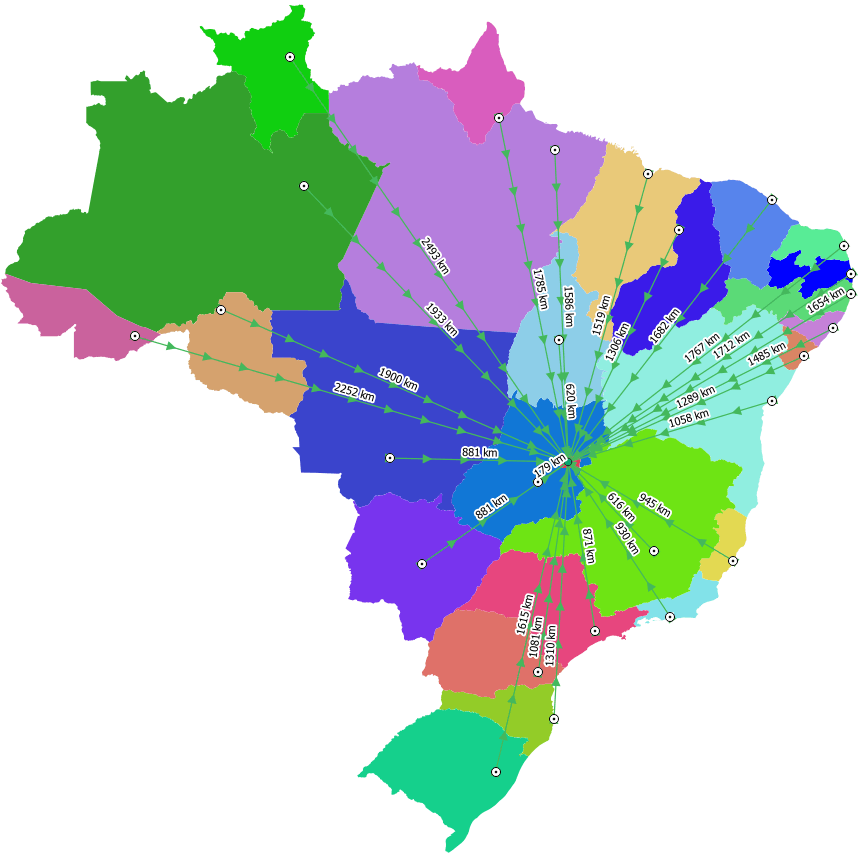 Este é o arquivo de estilo que iremos utilizar e este é o arquivo Shapefile que contém o cálculo da distância entre Brasília e às demais capitais. Repare que esses dados possuem nomes diferentes.
Este é o arquivo de estilo que iremos utilizar e este é o arquivo Shapefile que contém o cálculo da distância entre Brasília e às demais capitais. Repare que esses dados possuem nomes diferentes.
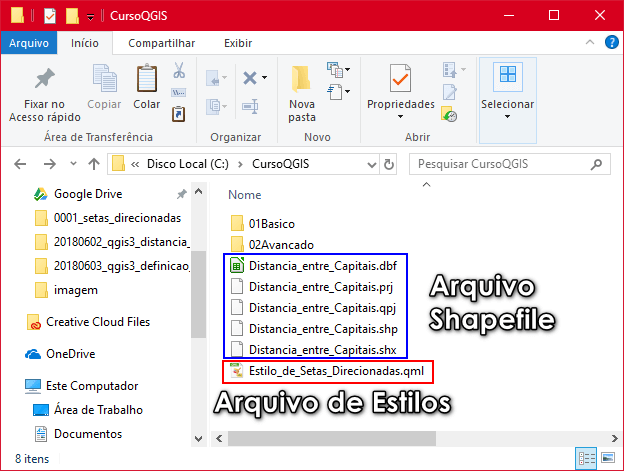 Adicione o vetor no projeto do QGIS e acesse as Propriedades da Camada. No grupo Estilo, clique em Estilo – Carregar Estilo (Veja a imagem):
Adicione o vetor no projeto do QGIS e acesse as Propriedades da Camada. No grupo Estilo, clique em Estilo – Carregar Estilo (Veja a imagem):
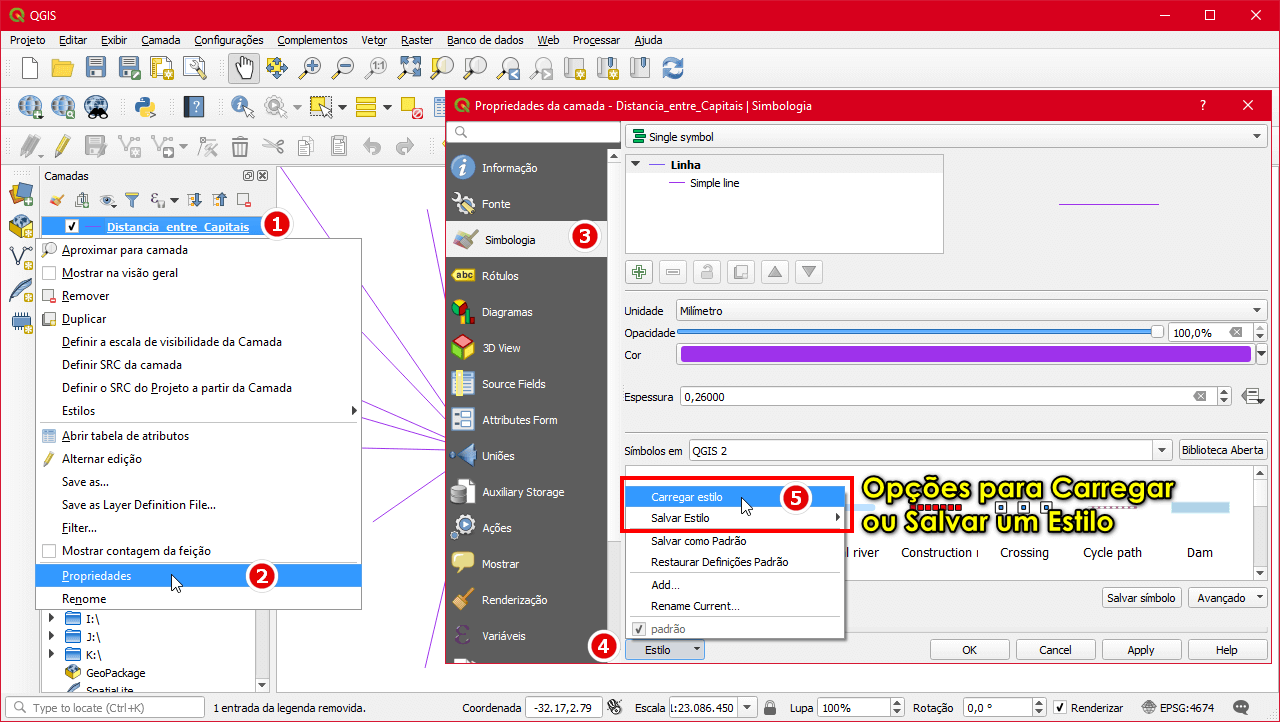 As setas direcionadas serão carregadas no Shapefile e este estilo de simbologia pode ser importado para qualquer feição de linha.
As setas direcionadas serão carregadas no Shapefile e este estilo de simbologia pode ser importado para qualquer feição de linha.
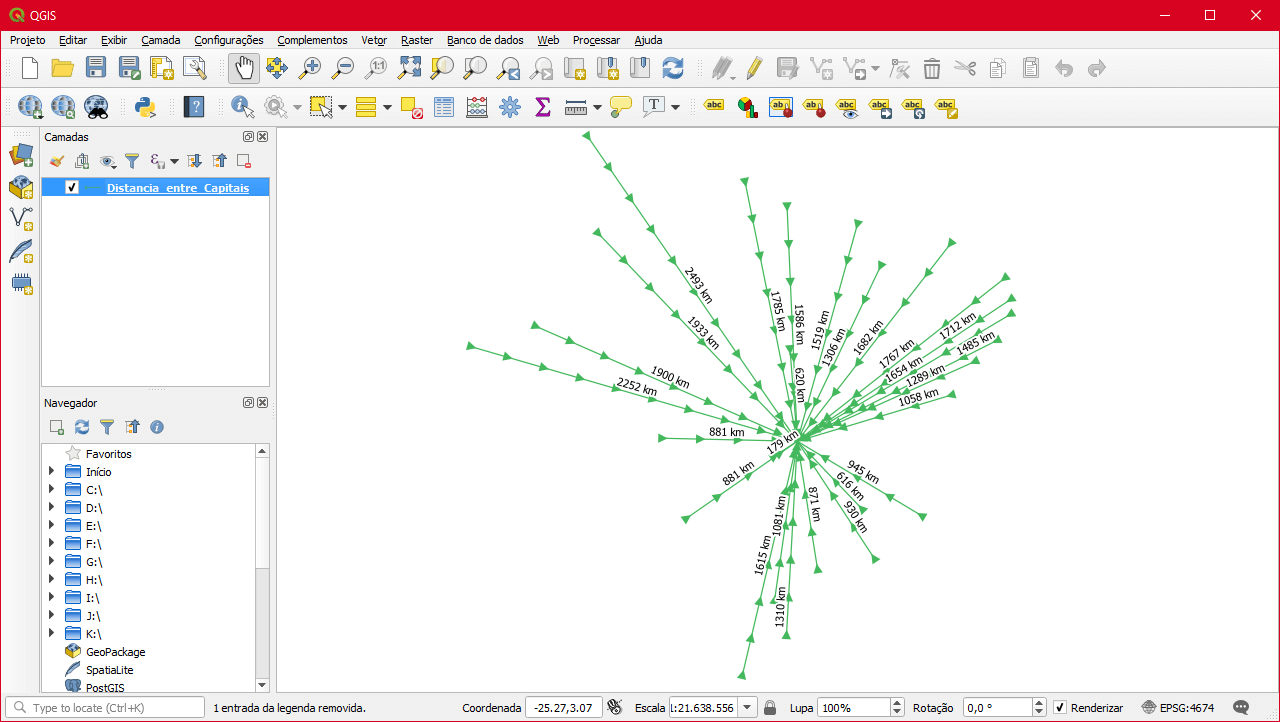 Analisando mais atentamente as configurações sobre essas setas, temos o campo rotação que permite alterar a direção apontada. Faça modificações inserindo os ângulos 90º e 270º.
Analisando mais atentamente as configurações sobre essas setas, temos o campo rotação que permite alterar a direção apontada. Faça modificações inserindo os ângulos 90º e 270º.
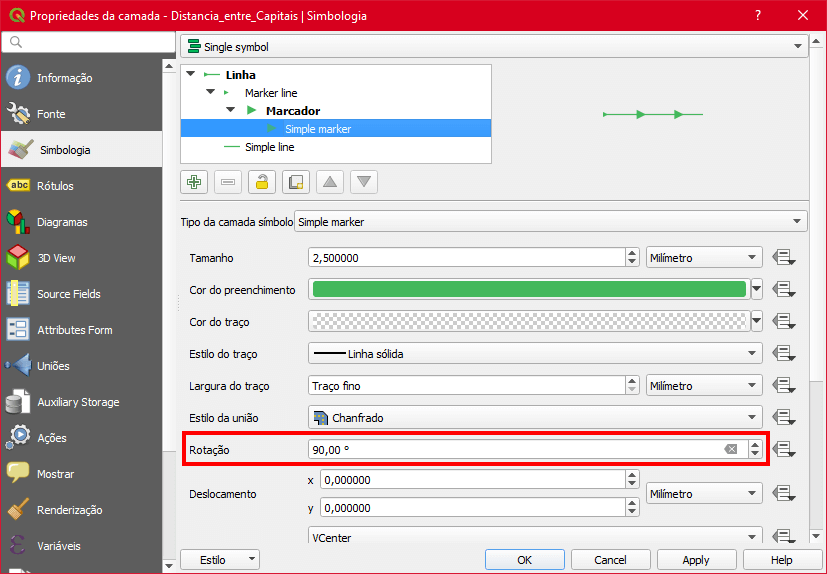
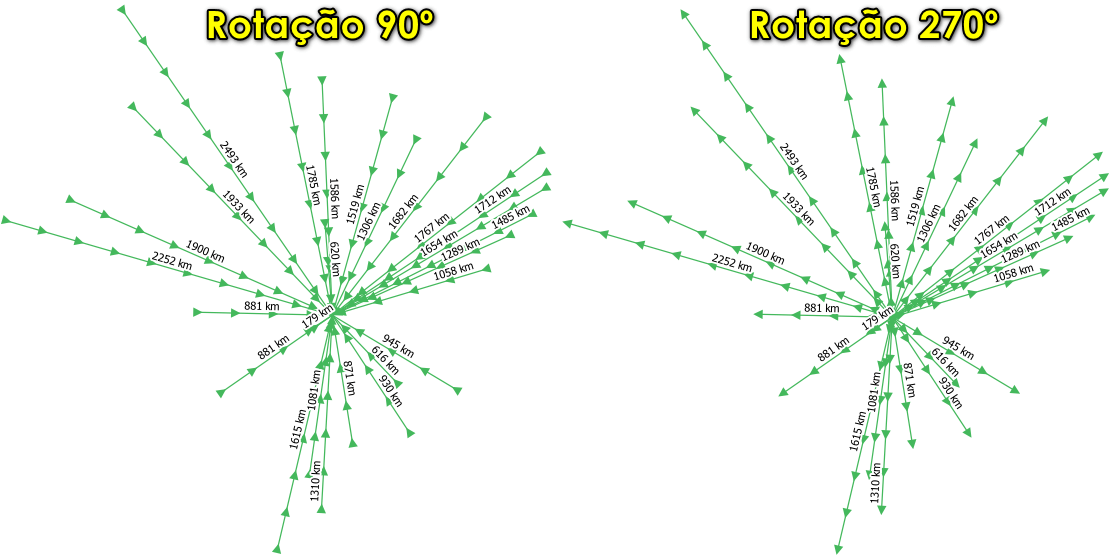 Na rotação de 90º, as setas são direcionadas para o centro (destino). Na rotação de 270º, as setas partem do centro (origem). E assim terminamos mais um tutorial, A partir de agora, você possui o aprendizado sobre os mecanimos para salvar e carregar estilos para dados vetoriais e raster. Continue acompanhando as publicações do site InstrutorGIS e deixe o seu comentário!
Na rotação de 90º, as setas são direcionadas para o centro (destino). Na rotação de 270º, as setas partem do centro (origem). E assim terminamos mais um tutorial, A partir de agora, você possui o aprendizado sobre os mecanimos para salvar e carregar estilos para dados vetoriais e raster. Continue acompanhando as publicações do site InstrutorGIS e deixe o seu comentário!
Informações
INSTRUTOR GIS é um espaço na Web destinado à publicação de dicas sobre Geotecnologias. Para entrar em contato sobre consultoria ou cursos de Geoprocessamento e Sensoriamento Remoto, utilize os canais abaixo:
- WhatsApp (61) 99616-5665
- Skype: jorgepsantos2002
- E-mail: jorgesantos@instrutorgis.com / jorgepsantos@outlook.com

Que instrução boa, realmente ha várias possibilidades, trabalho bem feito.
Olá, e se eu quiser salvar a imagem com as cores para encaminhar para outras pessoas e abrir em outra plataforma, eu perco a coloração que arrumei na equalização? porque em tese eu precisaria dela assim como salvei, o que faço quando é assim?
Há duas formas: a primeira consiste em utilizar o mesmo mecanismo para salvar estilos que usamos para dados vetoriais.
Na segunda forma, é possível exportar a imagem salva para gravar a equalização de uma forma definitiva.
Olá, meu Qgis, veio basicamente sem estilo.
Por exemplo, quando abro o gerenciado de estilo, não tem nada la (aparece algo do tipo: nao tageado)
Geralmente ele funciona quando existe uma camada vetorial no projeto do QGIS. Se não há camadas, essa mensagem será exibida. verifique se este é o seu caso. Eu testei aqui na versão 3.16.14 do QGIS e a ferramenta está funcionando corretamente.
Olá,
Caso eu tenha uma categorização com muitos tipos (ex.: atributo=cor categorias=az, br, am, vd, pr, etc + de 20), é possível habilitar ou desabilitar todas, assim como ocorre com o CRTL CLIQUE para as layers de um grupo?
Grato.